DXGI_ERROR_DEVICE_HUNG Hatasını Düzeltmenin 9 Etkili Yolu

DirectX DXGI_ERROR_DEVICE_HUNG 0x887A0006 hatasını grafik sürücülerini ve DirectX
Apple'ın kısa süre önce kullanıcılara sunduğu tüm önemli iyileştirmelerin listesine bakacak olursak, Apple Health'in yeni yetenekleri en üstte yer alıyor. Sleep Tracking ve Wind Down gibi çok sayıda yeni özellikle kullanıcılar, kullanımlarını ve fiziksel aktivitelerini daha iyi kontrol edebilir ve aslında sağlıklarını iyileştirebilir. Ancak, Adım Takibi'nin temel özelliği, görünüşe göre bazıları için çalışmıyor. Görünüşe göre Apple Health bir nedenden dolayı adımları izlemiyor ve bunun açık bir nedeni yok.
Etkilenen iPhone kullanıcıları arasındaysanız, aşağıda verdiğimiz adımları kontrol ettiğinizden emin olun.
İçindekiler:
Adımlarımı takip etmek için Apple Health'i nasıl edinebilirim?
1. Cihazınızı yeniden başlatın
Basit bir yeniden başlatma sorunu çözebilir. Bazı sensörler durursa, kapatma/açma sırası sorunu çözmelidir.
Öte yandan, Apple Health hala adımları izlemiyorsa veya yanlış girişler gösteriyorsa bir sonraki adımı kontrol edin.
2. Gizlilik Ayarlarını Kontrol Edin
Gizlilik Ayarları, Apple Health'in adım izleme özelliğiyle ilgili sorunlara neden olan başka bir neden olabilir. Bu durumda, bu özellikle Hareket ve Fitness altındaki Fitness Takibi ve Sağlık seçenekleri için geçerlidir.
Bu nedenle, bir sonraki adıma geçmeden önce Fitness Takibi ve Sağlığı etkinleştirdiğinizden emin olun. İşte yapmanız gerekenler:
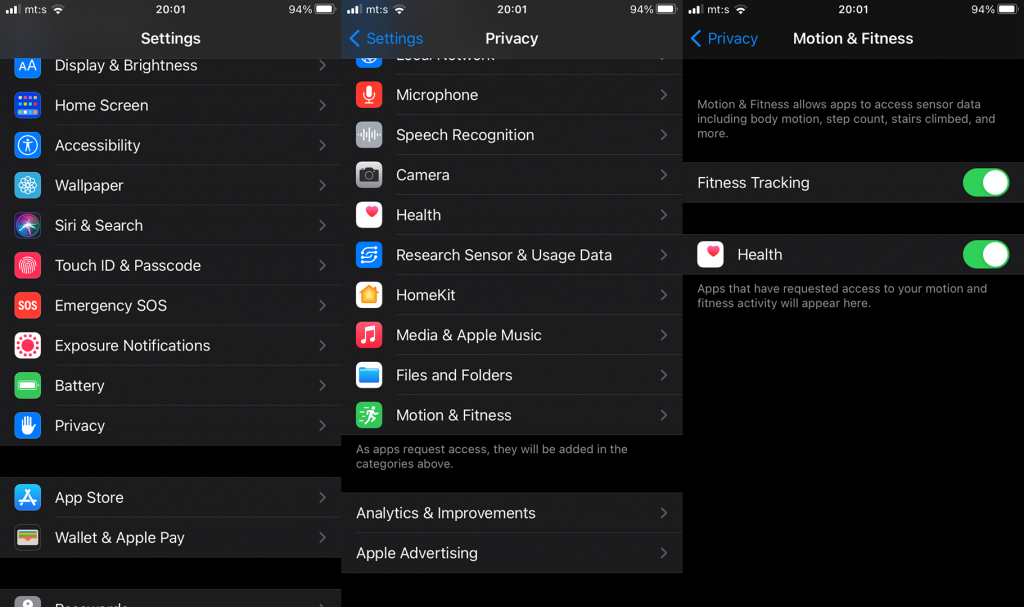
Ayrıca, deneyimli bir kullanıcı bu seçeneklerin devre dışı bırakılmasını ve yeniden etkinleştirilmesini tavsiye etti. Bu, bazıları için sorunu çözüyor gibi görünüyor, bu yüzden bir deneyin ve iyileştirmeler arayın.
3. Veri Kaynaklarını ve Erişimi Kontrol Edin
Bu adım, veri kaynakları ve bunların nasıl önceliklendirileceği ile ilgilidir, böylece yalnızca daha iyi okumalar elde etmekle kalmaz, aynı zamanda olası sorunları da çözersiniz. Bu, özellikle adımları izlemek için kullanılan birden fazla cihazı olan kullanıcılar için geçerlidir. Yani en üstteki veri servisleri, adım takibi için kullanılan başlıca servisler olacaktır. Örneğin, Adımlar'a birden fazla kaynak katkıda bulunuyorsa ve iPhone okumalarınızı istiyorsanız, okumaları almak için iPhone'unuzu birincil kaynak olarak ayarlamanız gerekir.
Bu, uygulamalar ve cihazlar için geçerlidir, bu nedenle listeyi değiştirdiğinizden ve okumalara öncelik verdiğinizden emin olun. Aynı şey, Apple Health'in iPhone'unuz yerine Apple Watch'ınızdaki okumalara öncelik vermesini istiyorsanız da geçerlidir.
İşte yapmanız gerekenler:
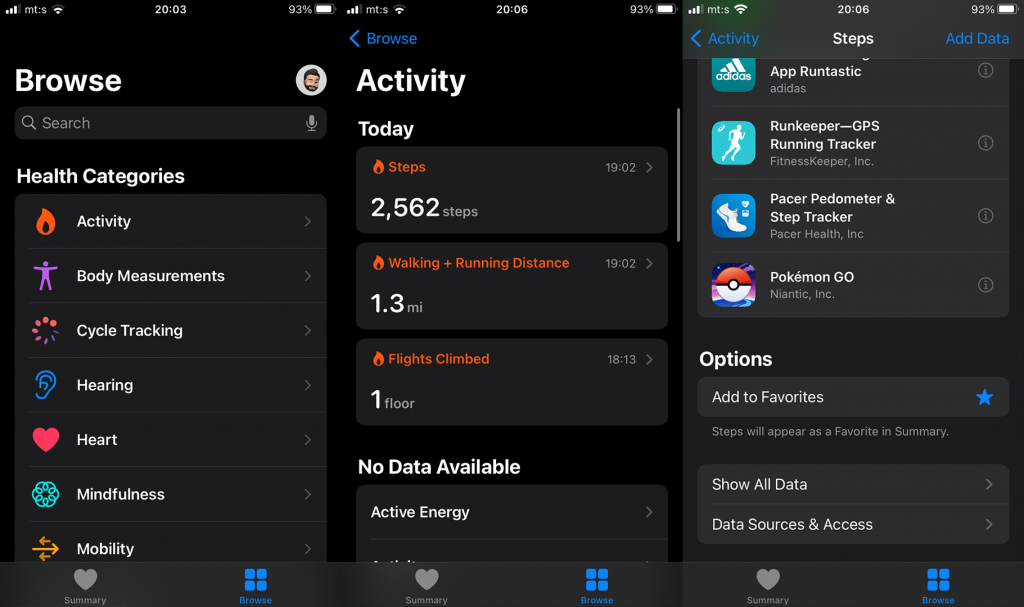
4. iOS'u güncelleyin
Önceki adımlardan hiçbiri işinize yaramadıysa ve Apple Health hala adımları izlemiyorsa uygulamayı yeniden yüklediğinizden emin olun. Bu önemli bir iOS uygulaması olduğundan Apple Health, App Store'dan kaldırılamaz ve yeniden yüklenemez. Uygulamanın kendisinde bir sorun varsa, bununla başa çıkmanın en iyi yolu sistemi güncellemektir.
Cihazınızda iOS güncellemelerini nasıl kontrol edeceğiniz aşağıda açıklanmıştır:
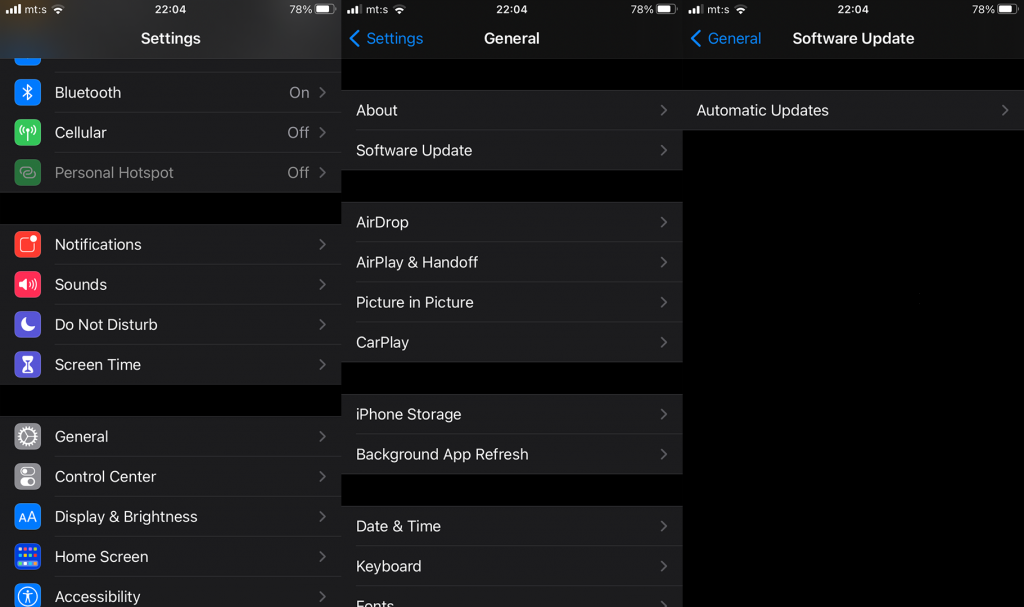
Ayrıca, adımları izlemek için kullanılan eşlik eden tüm aygıtların da (örn. Apple Watch) güncel olduğundan emin olun.
5. Tüm Ayarları Sıfırla
Son olarak, önceki adımlardan hiçbiri işe yaramadıysa, Tüm Ayarları sıfırlamayı deneyebilirsiniz. Bu eylem herhangi bir veriyi silmez, bunun yerine tüm ayarları varsayılan değerlerine geri yükler.
Bir iPhone'daki Tüm Ayarları Nasıl Sıfırlayacağınız aşağıda açıklanmıştır:
Bu yapmalı. Okuduğunuz için teşekkür ederiz, sosyal medya hesaplarımıza ( Facebook ve ) göz atın ve aşağıdaki yorumlar bölümünde düşüncelerinizi, sorularınızı veya önerilerinizi paylaşın.
DirectX DXGI_ERROR_DEVICE_HUNG 0x887A0006 hatasını grafik sürücülerini ve DirectX
Omegle
Kimlik bilgilerinizle uğraşmak yanlış veya süresi dolmuş. Lütfen tekrar deneyin veya şifre hatanızı sıfırlayın, ardından burada verilen düzeltmeleri izleyin…
DirectX güncelleme, çözünürlük ayarlarını yapılandırma ve diğer düzeltmeler ile Red Dead Redemption 2 Tam Ekran Çalışmıyor sorununu çözün.
Amazon Fire TV
Sims 4 Sim uyku sorunu ile ilgili kesin çözümler ve ipuçları için makaleyi okuyun. Sim
Facebook Messenger
Realtek PCIe GBE Ailesi Denetleyicinizin Neden Çalışmadığını Bilin. Realtek PCIe GBE ailesi denetleyici sorununu çözmeye yönelik düzeltmelerle birlikte.
Slayttan slayda atlamak yerine sunumunuzu daha keyifli hale getirebilirsiniz. PowerPoint
Apple Kimliği mesajınızı ayarlamak birkaç dakika sürebilir mesajını alırsanız, telefonunuzu yeniden başlatmayı deneyin veya daha fazla zaman verin. Burada daha fazla adım:


![Red Dead Redemption 2 Tam Ekran Çalışmıyor [6 DÜZELTME] Red Dead Redemption 2 Tam Ekran Çalışmıyor [6 DÜZELTME]](https://luckytemplates.com/resources1/images2/image-5310-0408150314995.jpg)

![Sims 4 Sim Uyuyamıyor Sorunu Nasıl Çözülür? [KANITLANMIŞ YOLLAR] Sims 4 Sim Uyuyamıyor Sorunu Nasıl Çözülür? [KANITLANMIŞ YOLLAR]](https://luckytemplates.com/resources1/images2/image-6501-0408151119374.png)


